canvas的简单了解及应用
这个星期抽空看了下canvas,之前一直就对这两个东西望而却步,连简单的api和应用都没有了解。
工作中看到了html2canvas这个简单的工具可以根据DOM生成截图,于是抽空将MDN上的canvas教程撸了一遍。 # canvas基本概念 <canvas>是HTML5新增的元素,可以通过JavaScript中的脚本来绘制图形。例如,它可以绘制图形,制作照片,创建动画,甚至可以进行实时视频处理或渲染。时间太短,没有看canvas的3d部分,下面的介绍都是关于canvas的2d部分的。
首先需要知道的是canvas的绘图栅格,canvas和svg一样,坐标都是一样的,坐标都是从左上角起始:
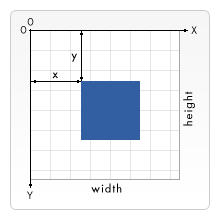
绘制相关
| 方法 | 功能 |
|---|---|
| fillRect(x, y, width, height) | 绘制一个填充的矩形 |
| strokeRect(x, y, width, height) | 绘制一个矩形的边框 |
| clearRect(x, y, width, height) | 清除指定矩形区域,让清除部分完全透明 |
| beginPath() | 新建一条路径,生成之后,图形绘制命令被指向到路径上生成路径 |
| closePath() | 闭合路径之后图形绘制命令又重新指向到上下文中 |
| stroke() | 通过线条来绘制图形轮廓 |
| moveTo(x, y) | 将笔触移动到指定的坐标x以及y上 |
| lineTo(x, y) | 绘制一条从当前位置到指定x以及y位置的直线 |
| arc(x, y, radius, startAngle, endAngle, anticlockwise) | 画一个以(x,y)为圆心的以radius为半径的圆弧(圆),从startAngle开始到endAngle结束,按照anticlockwise给定的方向(默认为顺时针)来生成 |
| arcTo(x1, y1, x2, y2, radius) | 根据给定的控制点和半径画一段圆弧,再以直线连接两个控制点 |
| quadraticCurveTo(cp1x, cp1y, x, y) | 绘制二次贝塞尔曲线,cp1x,cp1y为一个控制点,x,y为结束点 |
| bezierCurveTo(cp1x, cp1y, cp2x, cp2y, x, y) | 绘制三次贝塞尔曲线,cp1x,cp1y为控制点一,cp2x,cp2y为控制点二,x,y为结束点 |
| rect(x, y, width, height) | 绘制一个左上角坐标为(x,y),宽高为width以及height的矩形 |
| Path2D.addPath(path [, transform]) | 添加了一条路径到当前路径(可能添加了一个变换矩阵) |
| fillStyle = color | 设置图形的填充颜色 |
| strokeStyle = color | 设置图形轮廓的颜色 |
| globalAlpha = transparencyValue | 这个属性影响到 canvas 里所有图形的透明度,有效的值范围是 0.0 (完全透明)到 1.0(完全不透明),默认是 1.0 |
| lineWidth = value | 设置线条宽度 |
| lineCap = type | 设置线条末端样式(butt,round和square) |
| lineJoin = type | 设定线条与线条间接合处的样式(round,bevel和miter) |
| miterLimit = value | 限制当两条线相交时交接处最大长度;所谓交接处长度(斜接长度)是指线条交接处内角顶点到外角顶点的长度 |
| getLineDash() | 返回一个包含当前虚线样式,长度为非负偶数的数组 |
| setLineDash(segments) | 设置当前虚线样式 |
| lineDashOffset = value | 设置虚线样式的起始偏移量 |
| createLinearGradient(x1, y1, x2, y2) | createLinearGradient 方法接受 4 个参数,表示渐变的起点 (x1,y1) 与终点 (x2,y2) |
| createRadialGradient(x1, y1, r1, x2, y2, r2) | createRadialGradient 方法接受 6 个参数,前三个定义一个以 (x1,y1) 为原点,半径为 r1 的圆,后三个参数则定义另一个以 (x2,y2) 为原点,半径为 r2 的圆 |
| gradient.addColorStop(position, color) | addColorStop 方法接受 2 个参数,position 参数必须是一个 0.0 与 1.0 之间的数值,表示渐变中颜色所在的相对位置。例如,0.5 表示颜色会出现在正中间。color 参数必须是一个有效的 CSS 颜色值(如 #FFF, rgba(0,0,0,1),等等) |
| createPattern(image, type) | 该方法接受两个参数。Image 可以是一个 Image 对象的引用,或者另一个 canvas 对象。Type 必须是下面的字符串值之一:repeat,repeat-x,repeat-y 和 no-repeat |
| shadowOffsetX/Y = float | shadowOffsetX 和 shadowOffsetY 用来设定阴影在 X 和 Y 轴的延伸距离,它们是不受变换矩阵所影响的。负值表示阴影会往上或左延伸,正值则表示会往下或右延伸,它们默认都为 0 |
| shadowBlur = float | shadowBlur 用于设定阴影的模糊程度,其数值并不跟像素数量挂钩,也不受变换矩阵的影响,默认为 0 |
| shadowColor = color | shadowColor 是标准的 CSS 颜色值,用于设定阴影颜色效果,默认是全透明的黑色 |
| fillText(text, x, y [, maxWidth]) | 在指定的(x,y)位置填充指定的文本,绘制的最大宽度是可选的 |
| strokeText(text, x, y [, maxWidth]) | 在指定的(x,y)位置绘制文本边框,绘制的最大宽度是可选的 |
| font = value | 当前我们用来绘制文本的样式. 这个字符串使用和 CSS font 属性相同的语法. 默认的字体是 10px sans-serif |
| textAlign = value | 文本对齐选项. 可选的值包括:start, end, left, right or center. 默认值是 start |
| textBaseline = value | 基线对齐选项. 可选的值包括:top, hanging, middle, alphabetic, ideographic, bottom。默认值是 alphabetic |
| direction = value | 文本方向。可能的值包括:ltr, rtl, inherit。默认值是 inherit |
绘制和使用图片
canvas具有图像操作能力,可以用于动态的图像合成或者作为图像的背景,已经游戏界面等等。
引入图像到canvas需要下面两个操作 1. 获得一个指向HTMLImageElement的对象或者另一个canvas元素的引用作为源,也可以通过提供一个URL的方式来使用图片 2. 使用drawImage()函数将图片绘制到画布上
可获取图片类型
HTMLImageElement
这些图片是由Image()函数构造出来的,或者任何的
<img>元素HTMLVideoElement
用一个HTML的
<video>元素作为你的图片源,可以从视频中抓取当前帧作为一个图像HTMLCanvasElement
可以使用另一个
<canvas>元素作为你的图片源ImageBitmap
这是一个高性能的位图,可以低延迟地绘制,它可以从上述的所有源以及其它几种源中生成
使用图像
我们可以创建一个新的HTMLImageElement元素,或者直接使用相同页面的图片。如果是其他域的图片,图片需要使用crossOrigin属性,需要图片的服务器允许跨域访问这个图片。
1 | var img = new Image(); // 创建img元素 |
新建的图片中,如果图片还没有加载,我们调用drawImage()什么都不会发生,所以我们的drawImage需要在img.onload里面执行,确保图片加载完毕。
还有一种方法就是通过data:url方式嵌入图片,可以使用base64格式。
使用视频帧
1 | function getMyVideo() { |
绘制图片
我们获取了源图对象,可以使用drawImage方法将它渲染到canvas里。
| 方法 | 描述 | |
|---|---|---|
| drawImage(image, x, y) | 其中 image 是 image 或者 canvas 对象,x 和 y 是其在目标 canvas 里的起始坐标 | |
| drawImage(image, x, y, width, height) | 这个方法多了2个参数:width 和 height,这两个参数用来控制 当向canvas画入时应该缩放的大小 | |
| drawImage(image, sx, sy, sWidth, sHeight, dx, dy, dWidth, dHeight) | 第一个参数和其它的是相同的,都是一个图像或者另一个 canvas 的引用。其它8个参数最好是参照右边的图解,前4个是定义图像源的切片位置和大小,后4个则是定义切片的目标显示位置和大小。 |

canvas变形
变形之前,了解两个状态的保存和恢复save()和restore()。
save 和 restore 方法是用来保存和恢复 canvas 状态的,都没有参数。Canvas 的状态就是当前画面应用的所有样式和变形的一个快照。
每一次调用 restore 方法,上一个保存的状态就从栈中弹出,所有设定都恢复。在做变形之前先保存状态是一个良好的习惯,变形也是相对于整个画板的。
| 方法 | 描述 |
|---|---|
| translate(x, y) | translate 方法接受两个参数。x 是左右偏移量,y 是上下偏移量 |
| rotate(angle) | 这个方法只接受一个参数:旋转的角度(angle),它是顺时针方向的,以弧度为单位的值 |
| scale(x, y) | scale 方法接受两个参数。x,y 分别是横轴和纵轴的缩放因子,它们都必须是正值。值比 1.0 小表示缩小,比 1.0 大则表示放大,值为 1.0 时什么效果都没有 |
| transform(m11, m12, m21, m22, dx, dy) | 这个方法是将当前的变形矩阵乘上一个基于自身参数的矩阵 |
| setTransform(m11, m12, m21, m22, dx, dy) | 这个方法会将当前的变形矩阵重置为单位矩阵,然后用相同的参数调用 transform 方法。如果任意一个参数是无限大,那么变形矩阵也必须被标记为无限大,否则会抛出异常。从根本上来说,该方法是取消了当前变形,然后设置为指定的变形,一步完成。 |
| resetTransform() | 重置当前变形为单位矩阵 |
合成和裁切
globalCompositeOperation 属性设置或返回如何将一个源(新的)图像绘制到目标(已有)的图像上。
源图像 = 您打算放置到画布上的绘图。
目标图像 = 您已经放置在画布上的绘图。
| 值 | 描述 |
|---|---|
| source-over | 默认。在目标图像上显示源图像。 |
| source-atop | 在目标图像顶部显示源图像。源图像位于目标图像之外的部分是不可见的。 |
| source-in | 在目标图像中显示源图像。只有目标图像内的源图像部分会显示,目标图像是透明的。 |
| source-out | 在目标图像之外显示源图像。只会显示目标图像之外源图像部分,目标图像是透明的。 |
| destination-over | 在源图像上方显示目标图像。 |
| destination-atop | 在源图像顶部显示目标图像。源图像之外的目标图像部分不会被显示。 |
| destination-in | 在源图像中显示目标图像。只有源图像内的目标图像部分会被显示,源图像是透明的。 |
| destination-out | 在源图像外显示目标图像。只有源图像外的目标图像部分会被显示,源图像是透明的。 |
| lighter | 显示源图像 + 目标图像。 |
| copy | 显示源图像。忽略目标图像。 |
| xor | 使用异或操作对源图像与目标图像进行组合。 |
裁切路径
clip()裁切路径和普通的 canvas 图形差不多,不同的是它的作用是遮罩,用来隐藏不需要的部分。如右图所示。红边五角星就是裁切路径,所有在路径以外的部分都不会在 canvas 上绘制出来。
canvas动画
首先了解一下,canvas动画的基本步骤: 1. 清空canvas
除非接下来要画的内容会完全充满 canvas (例如背景图),否则你需要清空所有。最简单的做法就是用 clearRect 方法。
- 保存canvas状态
如果你要改变一些会改变 canvas 状态的设置(样式,变形之类的),又要在每画一帧之时都是原始状态的话,你需要先保存一下。
- 绘制动画图形
这一步是重画动画帧。
- 回复canvas状态
如果已经保存了canvas的状态,可以先恢复它,然会重绘下一帧。
操作动画
实现动画,我们需要一些定时重绘的方法。简单的有两个方法setInterval和setTimeout方法来控制在设定的时间点上执行重绘。
可以用window.setInterval(), window.setTimeout(),和window.requestAnimationFrame()来设定定期执行一个指定函数
setInterval(function, delay)当设定好间隔时间后,function会定期执行。setTimeout(function, delay)在设定好的事件之后执行函数。requestAnimationFrame(callback)告诉浏览器你希望执行一个动画,并在重绘之前,请求浏览器执行一个特定的函数来更新动画。
如果不需要和用户互动,可以使用setInterval()方法,它可以定期的执行指定代码。如果我们需要做一个游戏,我们可以使用键盘或者鼠标事件配合setTimeout()方法来实现。通过设置事件监听,我们可以捕捉用户的交互,并执行相应的动作。
window.requestAnimationFrame()实现动画效果。这个方法提供了更加平滑更加有效率的方式来执行动画,当系统准备好了重绘条件的时候,才调用绘制动画帧。一般每秒钟回调函数执行60次,也有可能会被降低。
还有一个window.cancelAnimationFrame()用于取消动画。
像素操作
执行像素操作,我们需要了解一下ImageData对象。
ImageData对象中存储着canvas对象真实的像素数据,它包含以下几个只读属性:
- width 图片宽度,单位是像素
- height 图片高度,单位是像素
- data
Uint8ClampedArray类型的一维数组,包含着RGBA格式的整型数据,范围在0至255之间(包括255)
data属性返回一个Uint8ClampedArray,它可以被使用作为查看初始像素数据。每个像素用四个1bytes值(按照red,green,blue和alpha),rgba的顺序来排列。
每个部分的颜色值部分用0至255来表示,每个部分被分配到一个数组内连续的索引,左上角像素的红色部分在数组的索引0位置。像素从左到右被处理,然后往下,遍历整个数组。
如要读取,第50行,第200列的像素的蓝色部分,你会写以下代码:
1 | blueComponent = imageData.data[((50*(imageData.width*4)) + (200*4)) + 2]; |
创建一个ImageData对象
去创建一个新的,空白的ImageData对象,你应该会使用createImageData()方法。
1 | var myImageData = ctx.createImageData(width, height); |
得到场景像素数据
1 | // 获取指定区域的画布对象 |
下面看一个颜色选择器的代码
1 | var img = new Image(); |
在场景中写入数据
可以利用putImageData()方法对场景进行像素数据的写入。
ctx.putImageData(myImageData, dx, dy);
dx和dy参数表示你希望在场景内左上角绘制的像素数据得到的设备坐标。
缩放和反锯齿
imageSmoothingEnabled默认是启用的,想要关闭需要添加不同的浏览器前缀来手动关闭。
保存图片
HTMLCanvasElement提供一个toDataURL()方法,此方法在保存图片的时候有用。
| 方法 | 描述 |
|---|---|
| canvas.toDataURL('image/png') | 默认设定。创建一个PNG图片。 |
| canvas.toDataURL('image/jpeg', quality) | 创建一个JPG图片。你可以有选择地提供从0到1的品质量,1表示最好品质,0基本不被辨析但有比较小的文件大小。 |
| canvas.toBlob(callback, type, encoderOptions) | 这个创建了一个在画布中的代表图片的Blob对象 |
性能优化
- 在离屏canvas上预渲染相似的图形或重复的对象
- 避免浮点数的坐标点,用整数取而代之
- 不要在用drawImage时缩放图像
- 使用多层画布去画一个复杂的场景
- 用CSS设置大的背景图
- 用CSS transforms特性缩放画布
- 使用moz-opaque属性(仅限Gecko)
更多贴士
- 将画布的函数调用集合到一起(例如,画一条折线,而不要画多条分开的直线)
- 避免不必要的画布状态改变
- 渲染画布中的不同点,而非整个新状态
- 尽可能避免 shadowBlur特性
- 尽可能避免text rendering
- 使用不同的办法去清除画布(clearRect() vs. fillRect() vs. 调整canvas大小)
- 有动画,请使用window.requestAnimationFrame() 而非window.setInterval()
- 请谨慎使用大型物理库
- 用JSPerf测试性能
- 本文标题:canvas的简单了解及应用
- 本文作者:hddhyq
- 本文链接:https://hddhyq.github.io/2018/07/28/canvas与svg的简单了解及应用/
- 版权声明:本博客所有文章除特别声明外,均采用 CC BY-NC-SA 4.0 许可协议。转载请注明出处!
